win10显示鼠标指针 电脑鼠标箭头不见了怎么办
更新时间:2023-10-24 12:48:35作者:xtyang
win10显示鼠标指针,在使用Windows 10系统时,偶尔会遇到一个令人困扰的问题,就是鼠标指针突然消失了,当我们需要进行操作或者准确指向某个地方时,没有鼠标箭头的存在会让我们感到无所适从。那么当电脑鼠标箭头不见了,我们应该如何解决呢?本文将为大家介绍几种简单有效的方法,帮助您解决这个问题。无论是通过调整系统设置,还是通过检查硬件设备,我们都可以尝试不同的解决方案,让鼠标指针重新出现在屏幕上,让我们能够正常操作电脑。
具体步骤:
1.按Windows键,然后连续按Shift+Tab键3次。再按向下箭头↓找到设置图标(齿轮形状),按Enter键。
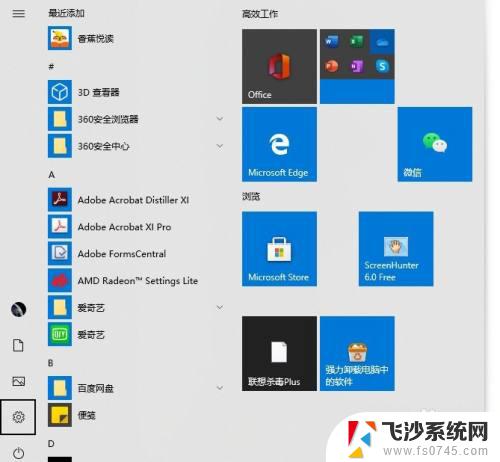
2.按Tab键,然后按向右箭头→,找到【设备】,按Enter。
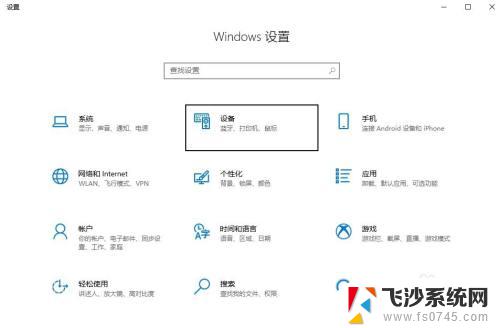
3.按Tab键,然后向下箭头↓找到【鼠标】,按Enter键。
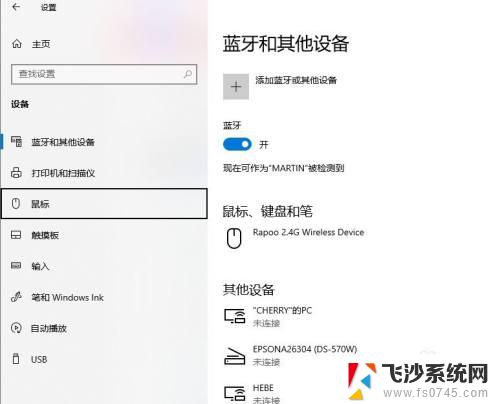
4.多次按Tab键,找到位于底部的【其他鼠标选项】。按Enter键。
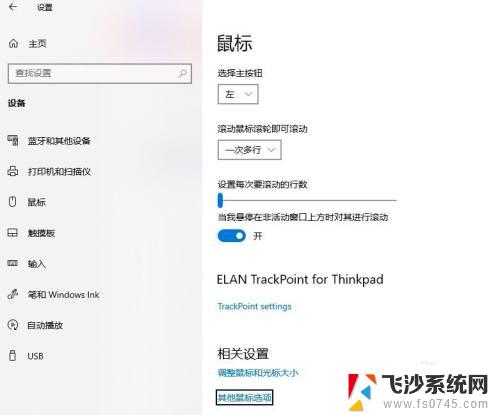
5.此时跳出【鼠标属性】对话框。
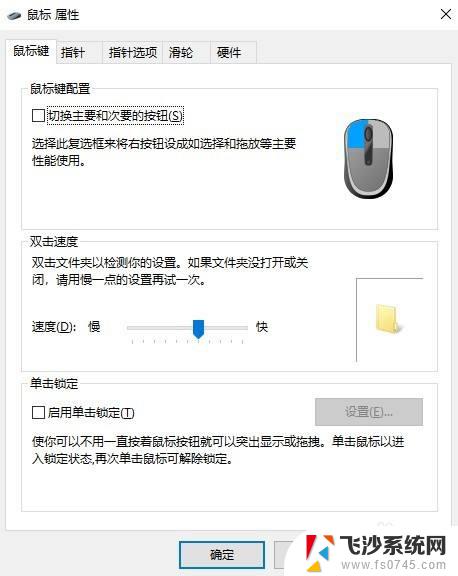
6.按Shift+Tab,然后按向右箭头→切换到【硬件】。按Tab键查看设备情况。如果有设备关闭,打开即可恢复鼠标箭头。
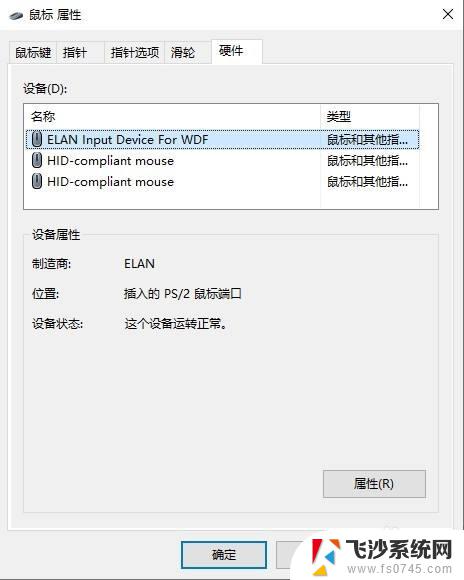
以上是Win10显示鼠标指针的全部内容,如果您遇到这种情况,请按照我的方法进行解决,希望对您有所帮助。
win10显示鼠标指针 电脑鼠标箭头不见了怎么办相关教程
-
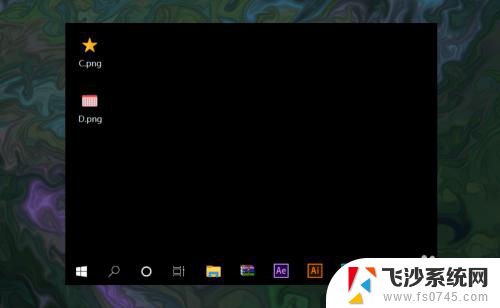 怎么把鼠标箭头变成其他颜色 win10怎么改变鼠标指针的颜色
怎么把鼠标箭头变成其他颜色 win10怎么改变鼠标指针的颜色2024-01-26
-
 电脑黑屏怎么办只有鼠标指针 Win10黑屏只有鼠标指针没有桌面怎么办
电脑黑屏怎么办只有鼠标指针 Win10黑屏只有鼠标指针没有桌面怎么办2024-08-22
-
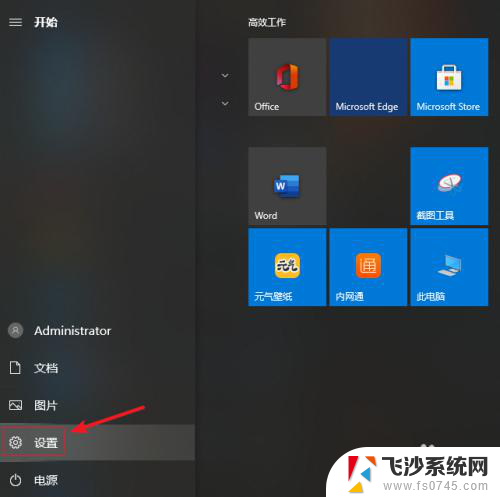 win10鼠标光标怎么换 Win10系统怎么更换鼠标指针
win10鼠标光标怎么换 Win10系统怎么更换鼠标指针2024-09-25
-
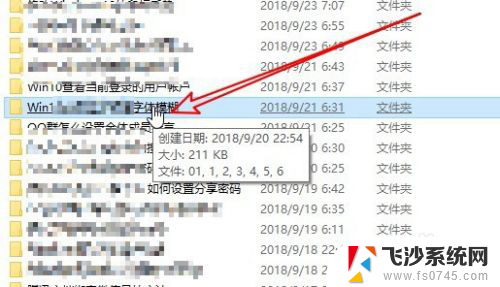
- 鼠标换颜色怎么弄 win10怎么个性化鼠标指针颜色
- win10黑屏有鼠标 Win10黑屏只有鼠标指针怎么解决
- 鼠标指针加速要关吗 如何关闭Win10鼠标加速
- 笔记本电脑开机输入密码后黑屏只显示鼠标 Win10黑屏只有鼠标指针问题解决
- word鼠标颜色可以调整吗 win10怎么修改鼠标指针的颜色
- win10鼠标不动了怎么办 鼠标不动了怎么解决
- win8.1开始菜单改win10 Windows 8.1 升级到 Windows 10
- 文件:\windows\system32\drivers Win10系统C盘drivers文件夹可以清理吗
- windows10移动硬盘在电脑上不显示怎么办 移动硬盘插上电脑没有反应怎么办
- windows缓存清理 如何清理Win10系统缓存
- win10怎么调电脑屏幕亮度 Win10笔记本怎样调整屏幕亮度
- 苹果手机可以连接联想蓝牙吗 苹果手机WIN10联想笔记本蓝牙配对教程
win10系统教程推荐
- 1 苹果手机可以连接联想蓝牙吗 苹果手机WIN10联想笔记本蓝牙配对教程
- 2 win10手机连接可以卸载吗 Win10手机助手怎么卸载
- 3 win10里此电脑的文档文件夹怎么删掉 笔记本文件删除方法
- 4 win10怎么看windows激活码 Win10系统激活密钥如何查看
- 5 电脑键盘如何选择输入法 Win10输入法切换
- 6 电脑调节亮度没有反应什么原因 Win10屏幕亮度调节无效
- 7 电脑锁屏解锁后要按窗口件才能正常运行 Win10锁屏后程序继续运行设置方法
- 8 win10家庭版密钥可以用几次 正版Windows10激活码多少次可以使用
- 9 win10系统永久激活查询 如何查看Windows10是否已经永久激活
- 10 win10家庭中文版打不开组策略 Win10家庭版组策略无法启用怎么办